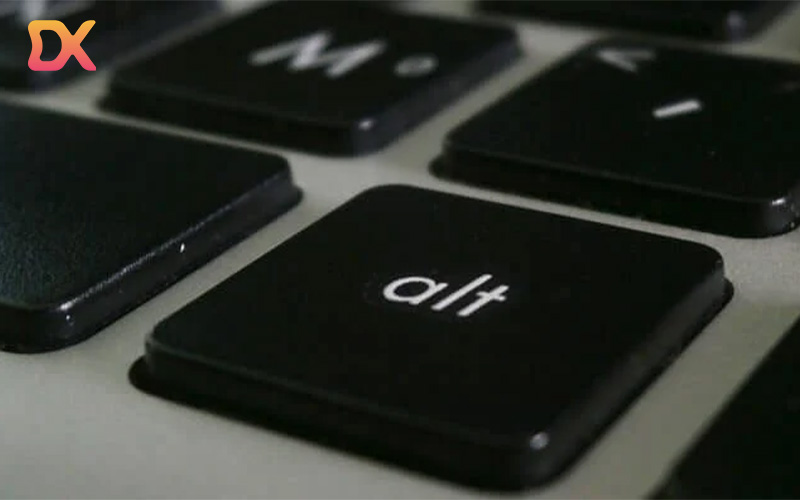Máy tính bạn đang gặp vấn đề, nhưng bạn không bạn không biết liệu rằng thiết bị còn hạn bảo hành hay không? Thông thường, các sản phẩm máy tính Dell có thời hạn bảo hành từ 1 năm trở lên. Vậy làm thế nào để kiểm tra bảo hành Dell? Sau đây cùng Ungdungso.vn khám phá những cách kiểm tra bảo hành máy tính Dell tại nhà hoặc trực tuyến nhé!
1. Kiểm tra bảo hành Dell trực tiếp trên thiết bị
Để tiến hành check bảo hành Dell trực tiếp trên máy, bạn có thể thực hiện các phương pháp sau đây:
- Kiểm tra Service Tag của máy tính, hay còn gọi là IMEI hoặc Serial Number trên thân máy.
- Kiểm tra bảo hành Dell bằng các phần mềm có sẵn trong máy tính: Command Prompt, SupportAssist, BIOS.
1.1 Kiểm tra bảo hành Dell bằng số Service Tag trên thân máy
Tất cả các thiết bị laptop, máy tính để bàn của Dell đều được in dãy số Service Tag (IMEI) ở ngay sau thân máy. Bạn chỉ cần lật ngược máy để kiểm tra và ghi chú lại dãy số này.
IMEI được nhận dạng là một dãy ký tự gồm cả chữ và số, chúng đứng ngay sau dòng chữ “Service Tag”.

Trong trường hợp, dãy số quá mờ hoặc bạn tìm mãi không ra vị trí của nó thì khi đó bạn có thể tham khảo cách check IMEI bằng phần mềm trong máy tính.
1.2 Kiểm tra bảo hành Dell bằng phần mềm Command Prompt trong máy
Phương pháp đầu tiên mà Ungdungso.vn muốn giới thiệu đến bạn đó là kiểm tra bảo hành Dell bằng ứng dụng Command Prompt. Bạn hãy làm theo hướng dẫn sau đây để nhanh chóng tìm được số Service Tag nhé!
- Bước 1: Vào mục ô tìm kiếm Windows > nhập “cmd” > Nhấn Open để mở ứng dụng.
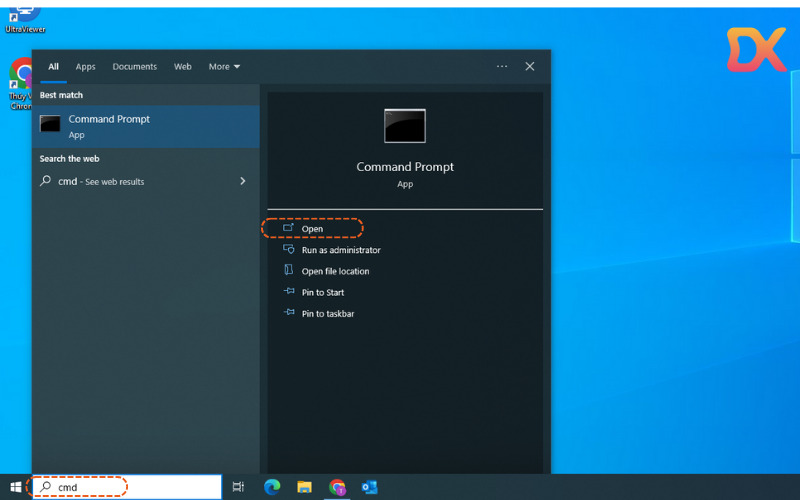
- Bước 2: Gõ “wmic bios get serialnumber” > Nhấn Enter
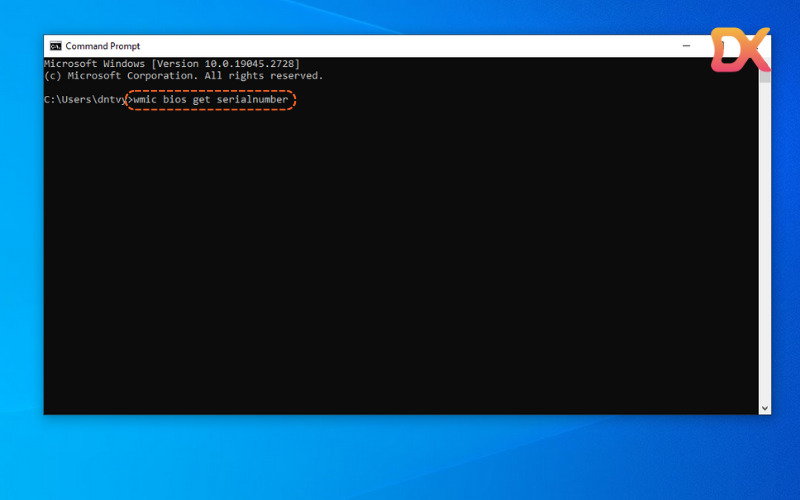
Sau đó, số IMEI của máy sẽ được hiển thị.
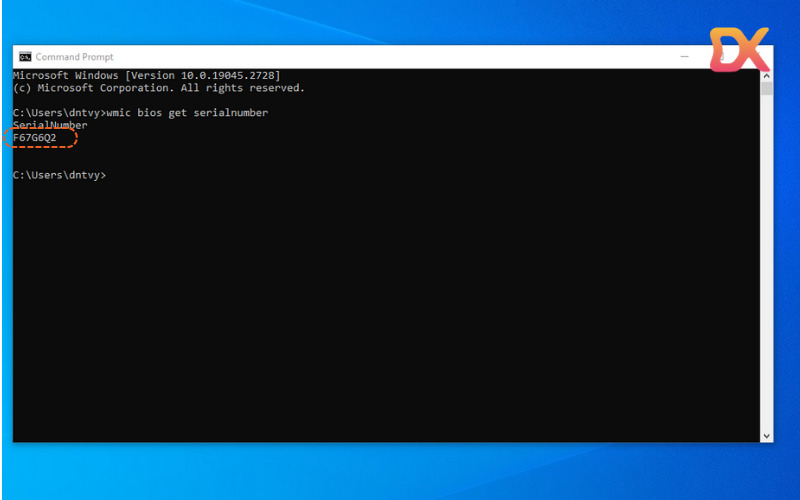
1.3 Check bảo hành máy bằng SupportAssist
Hầu như tất cả thiết bị máy tính của Dell đều được trang bị sẵn công cụ này. Nếu thiết bị của bạn chưa được cài đặt ứng dụng thì có thể tìm kiếm và download từ các nguồn uy tín nhé!
Làm theo các bước sau đây để kiểm tra bảo hành Dell:
- Bước 1: Mở thanh tìm kiếm Windows > Gõ trong thanh tìm kiếm cụm từ “SupportAssist” > Chọn Open.
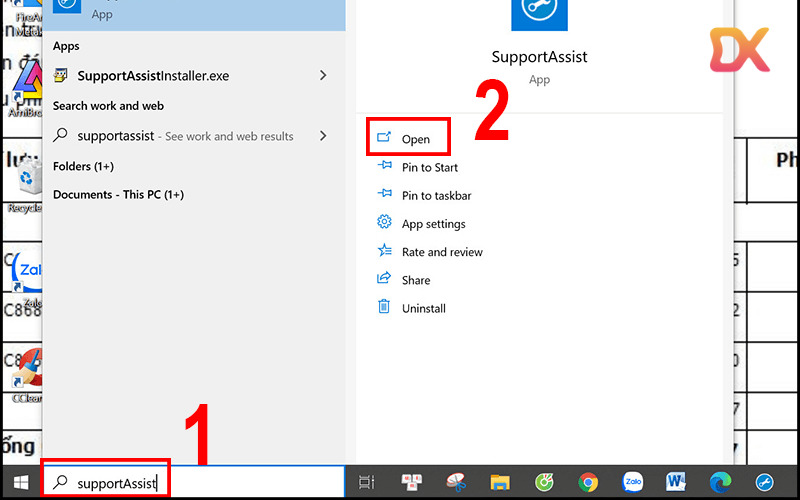
- Bước 2: Tìm và nhấn chọn vào mục Service Tag ngay góc phải phía trên cùng.
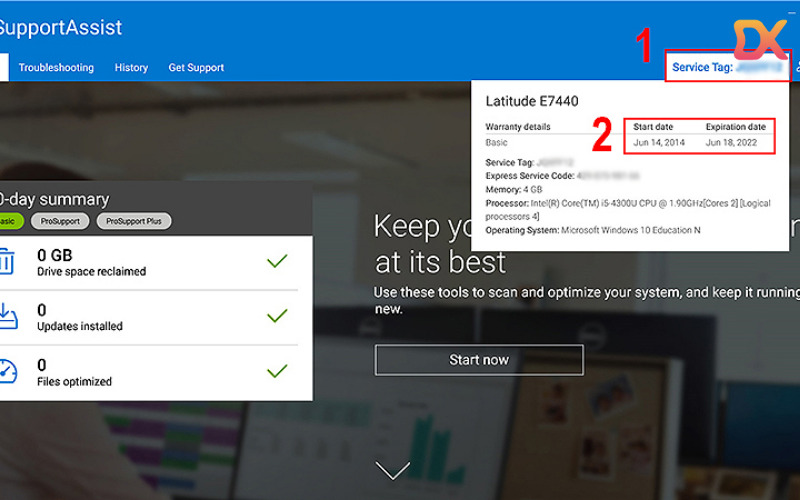
Bên cạnh dãy số Service Tag, một số thông tin liên quan đến cấu hình máy và thời gian bảo hành cũng sẽ hiện ra. Trong đó, Start date là ngày bắt đầu bảo hành, Expiration date là ngày kết thúc bảo hành.
1.4 Kiểm tra bảo hành Dell bằng phần mềm BIOS trong máy
- Bước 1: Đầu tiên bạn cần Shut Down máy > Khởi động lại và đồng thời nhấn F2.
- Bước 2: Truy cập vào thư mục Settings > Tìm chọn General > Nhấp vào System Information > Việc tiếp theo là bạn tìm kiếm mục Service Tag để lấy số IMEI của máy.
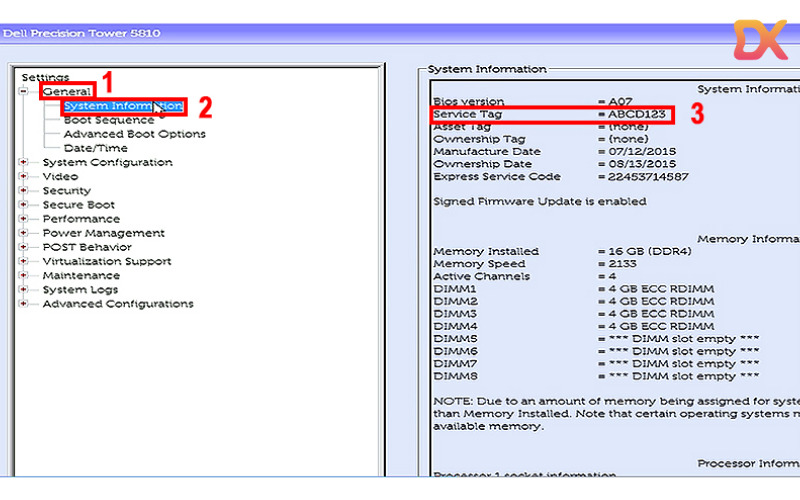
2. Kiểm tra bảo hành Dell trực tuyến online
Sau khi tìm được số Service Tag, giờ đây bạn có thể tiến hành kiểm tra bảo hành Dell cho thiết bị máy tính trực tuyến thông qua trang Web bảo hành của Dell. Hãy làm theo hướng dẫn sau:
- Bước 1: Truy cập vào trang Web Dell Support Service and Contracts
- Bước 2: Nhập dãy số Service Tag của bạn vào ô tìm kiếm > nhấn Search.
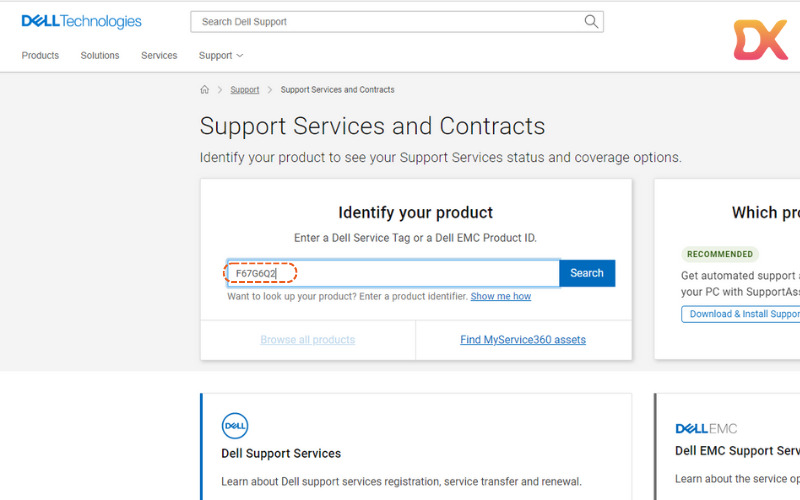
- Bước 3: Kiểm tra trong mục Warranty > Lúc này thông tin về thời gian bảo hành sẽ hiển thị ở phần Warranty, trong đó Expired là đại diện cho ngày kết thúc bảo hành.
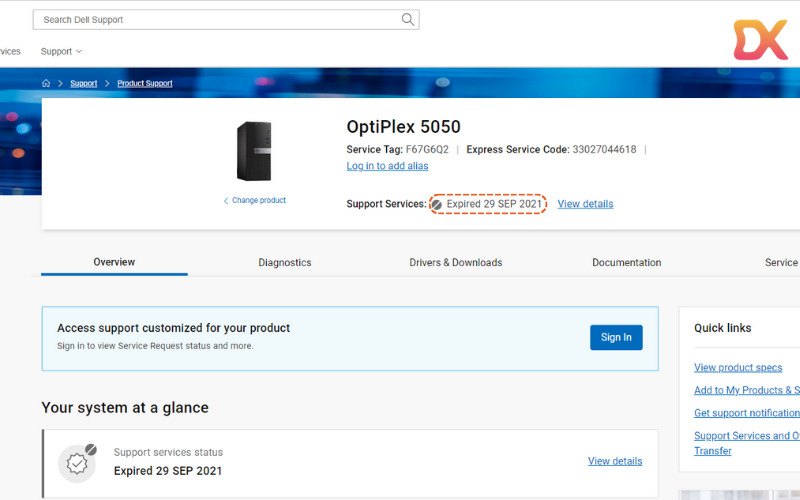
Nếu bạn muốn xem chi tiết hơn về thông tin của máy và ngày bắt đầu bảo hành thì có thể chọn View details.
3. Liên hệ trực tiếp tổng đài Dell để check bảo hành
Dell sở hữu đội ngũ hỗ trợ khách hàng rất tuyệt vời, họ luôn xử lý nhanh vấn đề của khách hàng 24/7.
Nếu bạn không tìm được dãy kí tự Service Tag hoặc không có thời gian để tự mình kiểm tra thì có thể liên hệ trung tâm hỗ trợ khách hàng của Dell thông qua số hotline 1800 54 054 55 để được tư vấn và hỗ trợ tốt nhất.
Để quá trình kiểm tra bảo hành Dell diễn ra nhanh chóng thì bạn nên cung cấp số Serial của thiết bị (nếu có) cho nhân viên hỗ trợ.
4. Một số câu hỏi thường gặp về kiểm tra bảo hành Dell
Để hiểu thêm một số thông tin liên quan đến chính sách kiểm tra bảo hành Dell, mời bạn cùng theo dõi một số câu hỏi mà chúng tôi thường nhận được dưới đây qua bài viết tại Ungdungso.vn.
4.1 Service Tag Dell là gì?
Service Tag Dell là một dãy ký tự bao gồm cả chữ và số để Dell có thể theo dõi bảo hành cho các thiết bị đã bán ra thị trường.
Hiểu đơn giản hơn đây là dãy ký tự duy nhất để theo dõi và kiểm tra bảo hành Dell. Đồng thời, số Service Tag giúp người dùng có thể xác minh được thiết bị máy tính có phải là hàng chính hãng hay không.

Nhập số Service Tag vào trang kiểm tra bảo hành của Dell, bạn sẽ nhận được những thông tin sau:
- Nơi sản xuất
- Cấu hình thiết bị
- Thời hạn bảo hành còn lại
Nhờ vào dãy số này mà Dell có thể quản lý bảo hành trên toàn cầu một cách chính xác và nhanh chóng. Đây cũng là một dịch vụ được khách nhiều khách hàng đánh giá tốt.
4.2 Dell bảo hành bao lâu?
Tại thị trường Việt Nam, các sản phẩm máy tính chính hãng Dell được bảo hành 24 tháng miễn phí kể từ ngày mua.
Nếu bạn muốn kéo dài thời gian bảo hành thì có thể xem xét mua thêm gói bảo hành mở rộng: 5 năm dành cho các dòng máy tính doanh nghiệp, máy trạm và laptop; 4 năm dành cho các thiết bị máy tính cá nhân.

4.3 Dell có bảo hành toàn cầu không?
Khi mua các máy tính, laptop Dell chính hãng, bạn sẽ được hỗ trợ dịch vụ bảo hành toàn cầu chuyên nghiệp.
Với những sản phẩm mua từ nước ngoài về, để hưởng được chính sách bảo hành tại Việt Nam cần có những giấy tờ hợp lệ, chứng minh hàng chính hãng như hóa đơn mua hàng và còn đủ điều kiện bảo hành.
Trên đây là những cách kiểm tra bảo hành Dell mà bạn có thể dàng tự thực hiện. Bạn chỉ cần đảm bảo 2 bước: Kiểm tra số Service Tag và tra cứu thời hạn bảo hành là đó có thể biết được thời hạn bảo hành của máy tính nhé!